La playlist di iTunes non si sincronizza? Risolto rapidamente 2025!
È abbastanza fastidioso se vuoi ascoltare la tua musica preferita, l'hai scoperto La playlist di iTunes non si sincronizza sul tuo dispositivo. Questo è uno dei problemi di cui gli utenti iTunes si lamentano di recente e che ho riscontrato. Nonostante iTunes è considerato uno dei migliori quando si tratta di sincronizzare una varietà di file, in particolare la musica, non è così perfetto come sembra. Capisco che come utente questo ti darà frustrazione invece di goderti la musica che ti piace.
Se sei uno dei tanti che stanno riscontrando lo stesso problema e stai cercando una soluzione per questo, puoi riposare la mente ora perché ci sono alcuni modi per risolverlo. Qui, ti fornirò una guida passo passo su come risolvere questo problema, quindi continua a leggere e lo scoprirai.
Guida ai contenuti Parte 1. Perché le mie playlist di iTunes non si sincronizzano?Parte 2. Come risolvere le playlist di iTunes che non si sincronizzano tra i dispositivi?Parte 3. Suggerimento bonus: gestisci la musica di iTunes in un modo miglioreParte 4. Conclusione
Parte 1. Perché le mie playlist di iTunes non si sincronizzano?
Ci sono alcuni motivi per cui la playlist di iTunes non si sincronizza.
- La libreria di sincronizzazione non è attivata su tutti o su alcuni dispositivi.
- Potrebbe essere che iTunes, masOS o iOS non siano aggiornati. Se è già obsoleto, significa che ci sono alcuni servizi che non puoi utilizzare che sono disponibili solo nell'ultima versione.
- Il tuo ID Apple non è sincronizzato con iTunes o forse hai utilizzato un ID Apple diverso sul tuo dispositivo. Ovviamente, se hai un ID Apple diverso, è previsto che la tua playlist disponibile su quell'account non sia visibile sull'altro.
- Hai un problema con la tua connessione Internet.
Parte 2. Come risolvere le playlist di iTunes che non si sincronizzano tra i dispositivi?
In questa sezione, discuterò alcuni dei suggerimenti utili che puoi fare se riscontri che le playlist di iTunes non si sincronizzano. Queste correzioni consentiranno alla tua playlist di essere disponibile e sincronizzata su tutti i dispositivi che possiedi.
1. Abilita la libreria musicale iCloud
Una cosa che può rendere accessibili i tuoi brani o playlist sui tuoi dispositivi è iCloud. Abilitando il tuo iCloud, le tue canzoni saranno disponibili e sincronizzate con i tuoi dispositivi. In tal modo, questo aiuta anche a gestire i problemi di sincronizzazione di iTunes. Ho fornito i passaggi seguenti su come abilitare iCloud su diversi dispositivi.
Su dispositivi iOS (iPhone o iPad)
- Innanzitutto, sul trampolino di lancio del tuo dispositivo, seleziona e apri l'app Impostazioni.
- Quindi, una volta aperto, cerca l'opzione e tocca Musica.
- Infine, abilita la tua libreria musicale iCloud attivando l'opzione Sincronizza musica. Attendi fino al termine della sincronizzazione delle tue tracce sul tuo account.

Su iTunes
I seguenti passaggi ti aiuteranno ad abilitare il tuo iCloud Musica se riscontri problemi con la playlist di iTunes che non si sincronizza sul desktop.
- Innanzitutto, seleziona la tua app iTunes ed eseguila sul tuo Mac o PC Windows.
- Successivamente, se sei un utente Windows, vai al menu Modifica e seleziona le preferenze. D'altra parte, per gli utenti Mac, basta andare nel menu iTunes che si trova nella parte superiore dello schermo e selezionare anche Preferenze.
- Da lì, seleziona Sincronizza libreria per attivarla e fai clic su OK.

Dopo aver abilitato l'opzione della libreria musicale di iCloud, sei pronto per partire! Ora puoi riprodurre iTunes sui dispositivi che hai.
2. Conferma il tuo ID Apple
Uno dei motivi per cui la tua playlist di iTunes non si sincronizza è che il tuo ID Apple che stai utilizzando è diverso da quelli che usi sul tuo dispositivo. Quindi, è meglio controllare anche questo perché questo ti impedirà di riprodurre la tua musica sui tuoi dispositivi. Ecco i passaggi su come puoi controllare l'ID Apple che hai usato sul tuo dispositivo.
Avvia l'app Impostazioni sul tuo iPhone o iPad, quindi tocca il tuo nome e attendi finché non vedi l'ID Apple sul tuo dispositivo. Verifica se è quello che hai utilizzato su iTunes, in caso contrario modificalo con quelli che stai utilizzando.
Sul tuo Mac o PC, apri l'app iTunes, quindi vai all'opzione Store nella parte superiore dello schermo. Quindi fai clic sul collegamento Account per vedere l'ID Apple che hai utilizzato in iTunes.
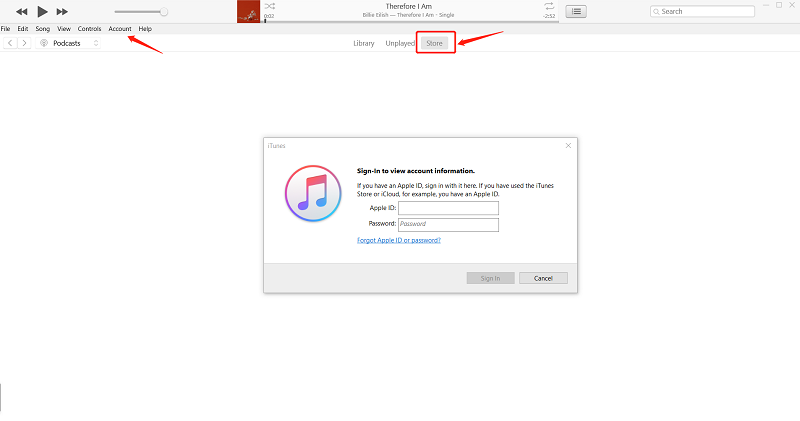
Dopo aver confermato che non è l'ID Apple che hai utilizzato, esci semplicemente dal tuo account, quindi accedi a quello che ha l'abbonamento. In questo modo, puoi accedere alla tua playlist di iTunes su qualsiasi dispositivo.
3. Aggiorna il tuo iTunes, macOS e iOS
Ci sono spesso momenti in cui la playlist di iTunes non si sincronizza perché le versioni di macOS, iOS e iTunes sono obsolete. Per questo motivo, sperimenterai tali problemi. Pertanto, devi aggiornarli, in modo da poter accedere ai tuoi brani musicali sui dispositivi che possiedi.
4. Attivazione dell'opzione dati mobili sul dispositivo
La commutazione dei dati mobili sul dispositivo potrebbe sembrare insolita, ma è uno dei modi per risolvere il problema di sincronizzazione della playlist di iTunes. Puoi provare questo per te stesso e forse questo può aiutarti anche con il tuo problema.
- Seleziona e apri l'app Impostazioni del tuo dispositivo iOS, quindi cerca iTunes e App Store, toccala.
- Infine, una volta visualizzata l'opzione Dati mobili, attivala semplicemente. Controlla il tuo iTunes se la tua playlist è già sincronizzata sul tuo dispositivo.
Parte 3. Suggerimento bonus: gestisci la musica di iTunes in un modo migliore
Stanco di affrontare il problema della mancata sincronizzazione della playlist di iTunes? Quindi, c'è un altro modo in cui puoi farlo in modo da non incontrarlo più. Curioso a riguardo? Questo è di scaricando la tua musica dalla libreria di iTunes e ascoltalo anche se sei offline. Ma per poter scaricare la tua playlist di iTunes, devi avere questo strumento speciale che ti consigliamo e questo è il file Convertitore musicale Apple AMusicSoft. Questo è un convertitore all-in-one che converte quasi tutti i formati che desideri, come MP3, WAV, FLAC, ecc.
Inoltre, questo fantastico convertitore non solo converte, ma ti aiuta anche a scaricare musica da iTunes e da Apple Music. Ha questa funzione che ti permetterà di mantenere la tua musica convertita per tutto il tempo che desideri senza preoccuparti se hai un abbonamento o meno.
A parte questo, ora puoi farlo liberamente crea tutte le canzoni per l'utilizzo offline inoltre, puoi trasferirlo su qualsiasi dispositivo che hai perché non è più limitato. Quindi, se vuoi provare questo software per te stesso, visita il loro sito Web ufficiale per scaricare il programma di installazione e installarlo sul tuo computer. Una volta installato, puoi fare riferimento ai seguenti passaggi su come utilizzare il software e utilizzare la musica scaricata per l'utilizzo offline.
- Apri AMusicSoft Apple Music Converter sul desktop.
- Una volta aperto, eseguirà automaticamente la scansione della playlist disponibile. Attendi un paio di minuti fino al termine, quindi puoi selezionare la musica che desideri scaricare.

- Dopo essere soddisfatto dei brani selezionati, ora hai la possibilità di impostare il formato di output compatibile con il tuo dispositivo, dopodiché scegli il percorso di destinazione in cui desideri visualizzare i brani convertiti.

- Una volta finalizzato tutto, fai clic sul pulsante Converti per avviare la conversione. L'avanzamento della conversione sarà visibile sull'interfaccia principale, quindi sarai a conoscenza del suo stato.

- Dopo che il processo è stato completato, puoi visualizzarlo nella sezione Convertito o nella cartella di posizione che hai impostato in precedenza.

Dopo aver eseguito i passaggi sopra indicati, ora puoi accedere facilmente e riprodurre la tua playlist di iTunes senza preoccuparti del problema di sincronizzazione.
Parte 4. Conclusione
Esistono molti modi per risolvere il problema di sincronizzazione della playlist di iTunes, abilitando iCloud Music, aggiornando iTunes e iOS, assicurandosi di aver utilizzato lo stesso ID Apple e, infine, attivando l'opzione Dati mobili. Un'altra alternativa è usare il Convertitore musicale Apple AMusicSoft per scaricare i brani per l'utilizzo offline. Spero che questa guida ti fornisca le informazioni di cui hai bisogno per risolvere il problema.
Persone anche leggere
- Come disattivare l'esplicito su Apple Music (aggiornamento 2024)
- Perché iTunes separa i brani dallo stesso album [Risposta]
- Imparare come aggiungere musica a Capcut (una guida completa)
- Come trasferire Apple Music su Spotify
- Come riprodurre Apple Music sul lettore MP3
- Il modo migliore per convertire la libreria di iTunes in MP3 [Aggiornato 2024]
- Come riprodurre Apple Music su iPod Shuffle
- Come riprodurre Apple Music su SoundTouch
Robert Fabry è un blogger appassionato, un appassionato di tecnologia, e forse può contaminarvi condividendo qualche consiglio. Ha anche una passione per la musica e ha scritto per AMusicSoft su questi argomenti.